CoBlocksは、Gutenberg(ブロックエディタ)に様々なブロックを複数追加してくれるWordPressプラグインです。
アコーディオンや価格表、ソーシャルボタンなど、便利なブロックが満載です。
Table of Contents
CoBlocksのインストール
インストール手順は以下の通りです。
- CoBlocksをダウンロードします。
- ダウンロードしたファイルを展開し wp-content/plugins にアップロードします。
- 管理画面の[プラグイン]ページで、CoBlocksを有効化します。
CoBlocksの使い方
投稿編集画面(ブロックエディタ使用)でブロックの一覧を表示すると、「CoBlocks」という項目が追加されています。ここから挿入したいブロックを選択しましょう。
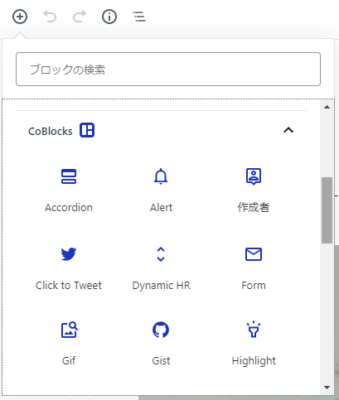
使用できるブロックは以下の通りです。
- アコーディオンブロック
- アラートブロック
- 投稿者プロフィールブロック
- Buttons Block
- Carousel Gallery Block
- 「クリックでツイートする」ブロック
- 動的区切りブロック
- Features Block
- Form Block
- GIF ブロック
- GitHub Gist ブロック
- Hero Block
- ブロックをハイライト
- Icon Block
- Map Block
- Masonry Gallery Block
- Media Card Block
- 価格表ブロック
- Resizable Row/Columns Blocks
- Shape Divider Block
- ソーシャルシェアブロック
- Stacked Gallery Block
プラグインのアップデートによって、ブロックの数は増減する可能性があります。
ブロックの表示・非表示を管理
WordPress5.2以降では標準でブロックマネージャーが備わっていますが、CoBlocksにもブロックを表示・非表示するためのツールがあります。
「ツールと設定をさらに表示」から[Manage Blocks]を選択すると、CoBlocksのブロック管理ツールが表示されます。
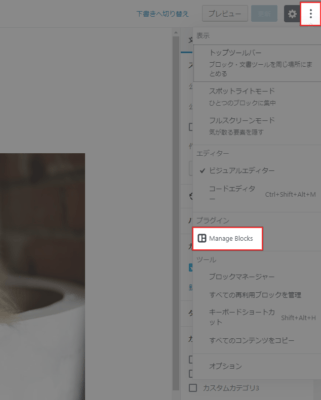
ブロックをクリックすると薄くなり、一覧で表示されなくなります。
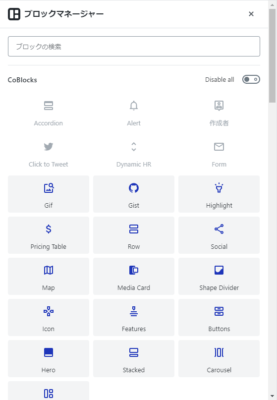
「Disable all」をオンにすると、すべて非表示になります。表示したいブロックが少ない場合は、一旦すべてを非表示にしてから必要なブロックを選択した方が効率的ですね。
あとがき
便利なブロックがたくさんありますね。標準のブロックでは物足りないという場合は、CoBlocksの導入を検討してみてはいかがでしょうか。

コメントを残す